Så här gör du bara Time synlig i Windows 10 Aktivitetsfältet
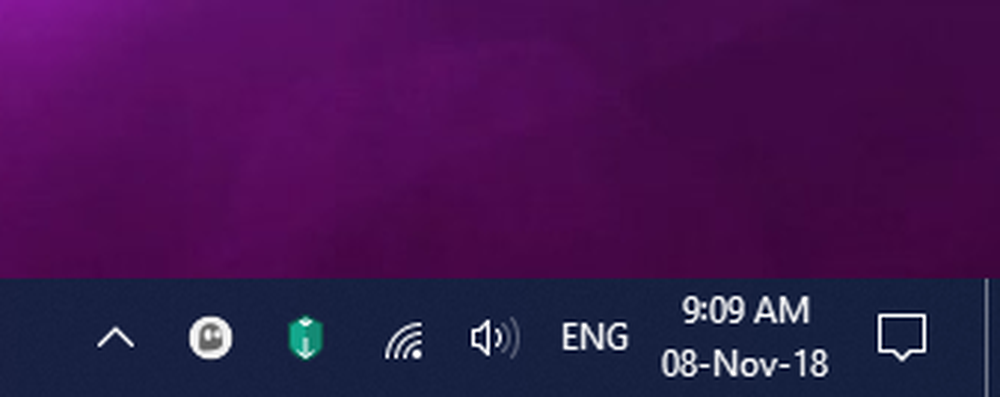
Windows 10 Aktivitetsfältet är en plats som erbjuder genvägar och ikoner för varje körbar app. Med det kan du hantera din kalender, stifta dina favoritappar till den och flytta dem till önskad plats. Du kan också hantera dina kalenderutnämningar direkt från Aktivitetsfältet. Kort sagt, du kan anpassa den till din smak. Exempel - du kan konfigurera det för att bara visa Time. Om du är intresserad av att veta hur man visar bara tiden i Windows 10 Aktivitetsfält, följ instruktionerna nedan.
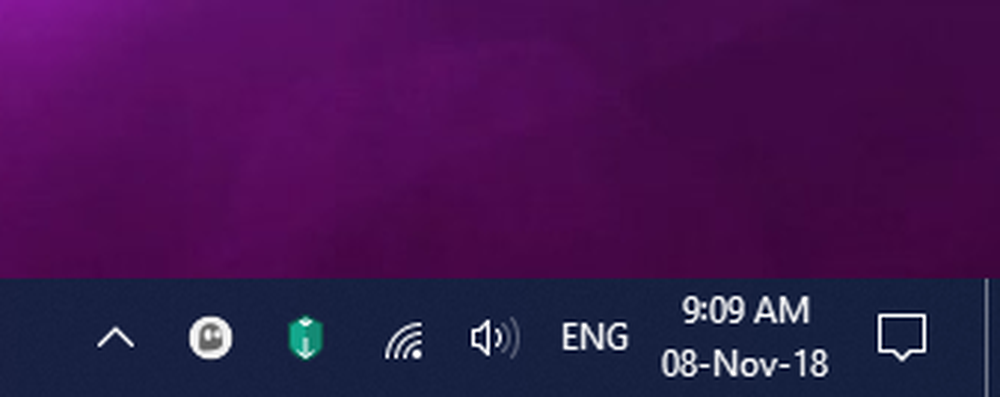
Visa bara tid i Windows 10 Aktivitetsfältet
Som standard visas i det högra hörnet den angivna tid och datum. Men du kan bara visa tiden. Idén kan vara en rolig övning. Vi pratar inte om att ta bort klockan; vi pratar om att gömma just datum men visa tiden.
Öppna Windows 10 Inställningar> Anpassning> Aktivitetsfältet och sätt på Använd små aktivitetsfält knappar alternativ.
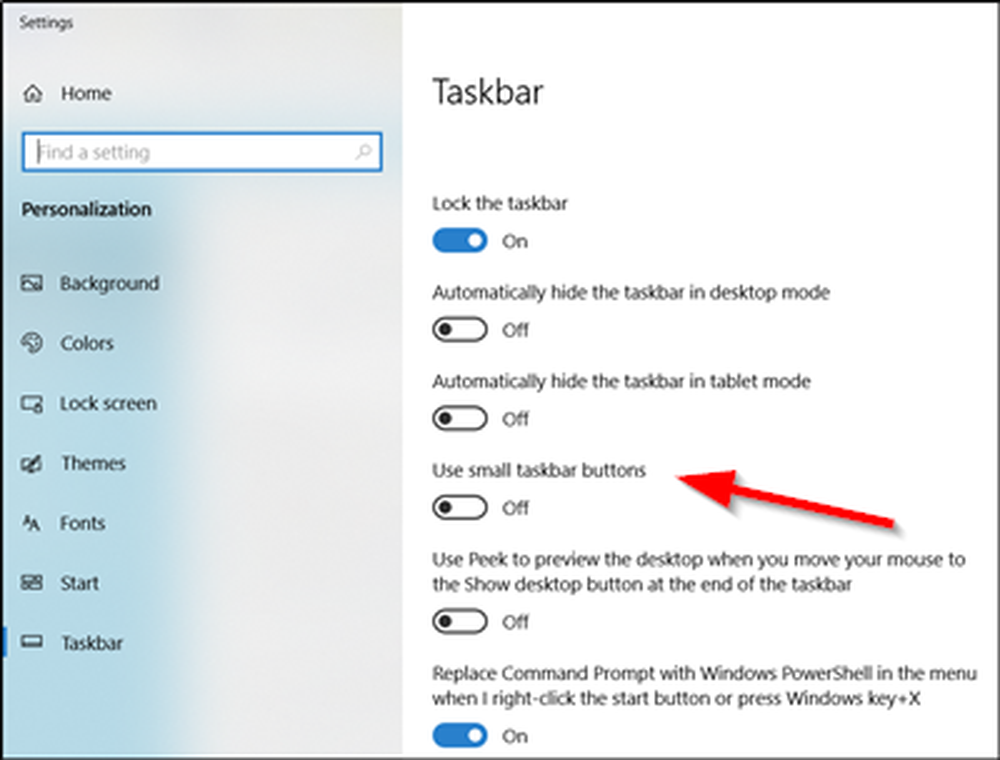
Så snart man växlar till små aktivitetsfältsknappar, reduceras aktivitetsfältets bredd och datumet är inte längre synligt och förblir därför dolt från fullvyn.

Detta fungerar även om du har ändrat aktivitetsfältet från horisontellt läge till vertikalt läge.
Om du vill göra det synligt igen, stäng av detsamma Använd små aktivitetsfält knappar alternativ.
När du är färdig kanske du vill se till att "Låsa alla aktivitetsfält'alternativet är markerat.
Vill du ha mer sådant? Ta en titt på dessa One-liner snabba tips för ett snabbare sätt att arbeta med Windows 10.



